更改文件夹图标
win7系统各种图标修改

Windows 7的内核结构更为紧凑合理,资源管理流畅高效,安全机制大幅提升,但相应地,留给用户的自定义空间却大大缩减了。
这和foobar2000自1.0版本后的改变如出一辙,对于普通用户来说这些当然是好事,但喜欢diy的朋友就不高兴了,如取消了编辑启动菜单的boot.ini,去除了文件夹选项中的“文件类型”卡,严密的用户权限机制让你伸手受限,连XP中好看的文件夹背景图片也一去不返了。
如果你爱美,你会对朝夕相对的电脑界面有所不满;如果你爱炫,更不希望自己的Win7千人一面,那么就来diy 吧!我们先从个头虽小却无处不在的图标(.ico)起义,平时只见看图收图的,没听说收集图标吧?图片只是挂在相框中的风景,可远观不可近玩,图标却是标签,点缀墙角路边,芬芳入夜润物无声,平时精心培植显示图标,就能自下而上地重塑系统界面,而且Windows 7提供了超大图标显示,不搞搞美丽图标岂非暴殄天物?1、任务栏与开始菜单任务栏与开始菜单中都是我们自己固定的快捷方式,快捷方式图标在右键属性中就可更改。
任务栏与开始菜单图标拿更改“库”图标来说,右键任务栏图标,在快捷菜单中右键“Windows 资源管理器”点击属性,当然对开始菜单只需右键一次。
更改任务栏“库”的图标调出“属性”对话框,就看到“更改图标”了,选择自己收藏的图标确定即可。
选择“库”图标但是确定后我们发现任务栏/开始菜单中的图标并未变化,但属性窗中确实变了啊!别急,这是图标缓存没有刷新,而且Windows 7的图标缓存管理更为复杂,如何刷新呢?重启、注销、重建快捷方式、清理磁盘,百折千回肝肠寸断,蓦然回首那最简单有效的办法,竟是给快捷方式重命名。
重命名快捷方式以快速刷新图标如图,在快捷方式属性的常规卡中,给快捷方式重命名,确定后图标就变过来了。
当然如果有需要,可以再次给重命名回来。
最后,我们自选自扮的任务栏和开始菜单快捷方式包含图标都保存在%USERPROFILE%\AppData\Roaming\Microsoft\Internet Explorer\Quick Launch\User Pinned里,设置完后可备份之。
如何在Mac系统中设置文件夹的标样式

如何在Mac系统中设置文件夹的标样式在Mac系统中,如果你想要给文件夹添加标样式,你可以按照以下步骤进行操作:第一步:选择你想要更改标样式的文件夹在Finder中,浏览到你想要更改标样式的文件夹。
确保你已经定位到了正确的文件夹。
第二步:打开文件夹的信息窗口在Finder中,你可以通过多种方式打开信息窗口。
其中一种方式是,选择文件夹,然后点击菜单栏的“文件”选项,再选择“显示简介”。
第三步:更改文件夹图标在信息窗口的左上角,你会看到一个小的文件夹图标。
点击一下这个图标,然后按住鼠标不放。
接下来,你可以使用以下两种方法之一来更改文件夹的标样式:方法一:使用系统自带的图标1. 在Finder窗口中,选择任意一个文件夹。
2. 点击菜单栏的“文件”选项,然后选择“获取信息”。
3. 在新的信息窗口中,点击左上角的文件夹图标。
4. 使用组合键“command+C”来复制这个图标。
5. 关闭信息窗口,然后回到你想要更改标样式的文件夹的信息窗口。
6. 点击左上角的文件夹图标,然后使用组合键“command+V”来粘贴之前复制的图标。
7. 文件夹的标样式将会更改为系统自带的图标。
方法二:使用自定义的图标1. 找到你自己喜欢的图标文件,并复制它。
2. 回到你想要更改标样式的文件夹的信息窗口。
3. 点击左上角的文件夹图标,然后使用组合键“command+V”来粘贴之前复制的图标。
4. 文件夹的标样式将会更改为你自定义的图标。
第四步:完成更改当你完成了标样式的更改,点击信息窗口右上角的“X”按钮,关闭信息窗口。
通过以上步骤,你可以在Mac系统中设置文件夹的标样式。
这样,你就可以根据自己的喜好和需要个性化地管理你的文件夹了。
记得保存对文件夹的更改,以便下次打开系统时仍然能够显示你所设置的标样式。
总结通过按照以上步骤,在Mac系统中设置文件夹的标样式非常简单。
你可以选择使用系统自带的图标,或者使用自定义的图标,来满足个性化管理文件夹的需求。
DLL图标库文件制作及更换开始菜单文件夹图标简易教程
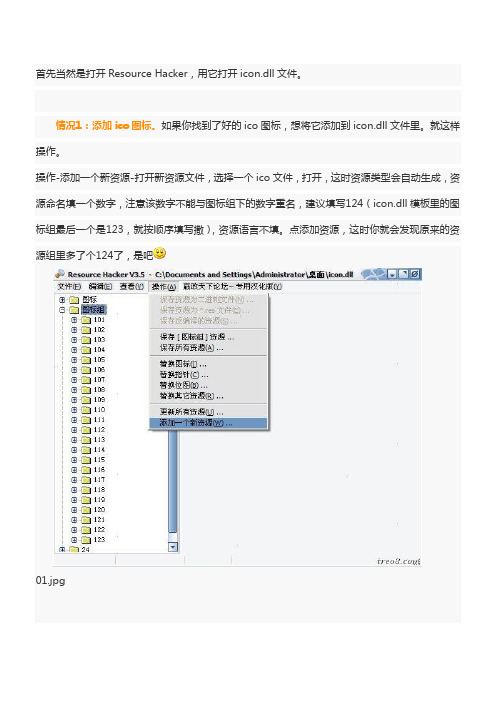
首先当然是打开Resource Hacker,用它打开icon.dll文件。
情况1:添加ico图标。
如果你找到了好的ico图标,想将它添加到icon.dll文件里。
就这样操作。
操作-添加一个新资源-打开新资源文件,选择一个ico文件,打开,这时资源类型会自动生成,资源命名填一个数字,注意该数字不能与图标组下的数字重名,建议填写124(icon.dll模板里的图标组最后一个是123,就按顺序填写撒),资源语言不填。
点添加资源,这时你就会发现原来的资源组里多了个124了,是吧01.jpg02.jpg03.jpg情况2:替换icon.dll中的图标。
如果你觉得模板icon.dll文件中的某个图标不好看,想替换掉,就先在图标组里找到它,右键“替换资源”,打开新图标文件,选择你想要的图标,打开,再点替换,就OK了。
04.jpg如果你想要删除某组图标,自己看看该怎么做,我就不多说了。
至于ico图标的制作,我就传一个超小超好用的png转ico的工具,附件PNGICON.rar即是,内含使用方法(考虑到制作的图标是专门适用于手机的,故只保留16*16,24*24,32*32,48*48大小就足够了,为手机节省点储存空间嘛)。
顺便上传一些打包了的png图片,这些图片收集于网络。
[ Edited by hellowow on 2009-10-10 23:56]hellowow2009-10-05 04:51:36下面说说如何更换开始菜单文件夹图标。
知识点:开始菜单文件夹图标是通过该文件夹下的icon.lnk文件的指向实现的。
所以我们要做的就是在被修改文件夹下新建一个指向我们已经制作好的icon.dll文件对应图标的icon.lnk来实现修改文件夹图标。
1,在你的手机program files文件夹下新建一个文件夹,命名为"icon"。
将你已经制作修改好的新的icon.dll放入该文件夹内。
(当然你想放到其他位置也可以,不过下面的步骤就得进行相关修改)2,现在我们以图标组下110号图标为例,我们想将它的图标作为我们想要的文件夹图标。
如何在Mac系统中设置文件夹的标大小

如何在Mac系统中设置文件夹的标大小在Mac系统中,文件夹的图标大小可以通过简单的设置进行调整。
调整文件夹图标大小可以帮助我们更好地查看和管理文件,提高工作效率。
本文将介绍如何在Mac系统中设置文件夹的标大小。
1. 打开“显示器偏好设置”:在桌面左上角的苹果菜单上,选择“系统偏好设置”。
然后,在系统偏好设置窗口中,点击“显示器”。
2. 调整显示器分辨率:在显示器窗口中,选择“显示”标签。
您将看到一个滑块,用于调整显示器的分辨率。
将滑块向左滑动,降低分辨率,以增大文件夹图标的大小。
调整到您理想的大小后,单击“应用”按钮。
3. 使用放大镜功能:Mac系统提供了放大镜功能,可以让您更方便地查看文件夹图标。
要使用放大镜功能,您可以采取以下步骤:a. 在“系统偏好设置”窗口中,点击“辅助功能”。
b. 在辅助功能窗口中,选择“显示”标签。
c. 勾选“使用放大镜”,然后调整放大倍数。
您可以通过滑块或键盘快捷键来调整放大倍数。
4. 使用快捷键:Mac系统还提供了一些快捷键,可以快速调整文件夹图标的大小。
按住“Control”键,然后用鼠标滚轮或触摸板的手势来调整图标的大小。
向上滚动或手势放大图标,向下滚动或手势缩小图标。
5. 使用第三方应用程序:除了上述方法外,您还可以通过下载和安装第三方应用程序来自定义文件夹图标的大小。
在Mac应用商店或第三方网站上,有许多可以帮助您调整文件夹图标大小的应用程序,例如“FinderMinder”、“Display Maestro”等。
这些应用程序通常提供更多的设置选项和高级功能,以满足用户不同的需求。
总结:通过以上几种方法,您可以在Mac系统中轻松地设置文件夹的标大小。
根据个人喜好和需要,我们可以调整显示器分辨率、使用放大镜功能、快捷键或第三方应用程序来实现文件夹图标大小的自定义。
这些简单的设置和操作,可以大大提高我们在Mac系统中管理文件夹的便捷性和效率。
一次性修改所有文件夹图标

如何一次性更改所有文件夹的图标,并让新建文件夹的图标也是选定的该图标
点击开始菜单,找到运行,输入regedit找到注册表编辑器,然后找到
HKEY_LOCAL_MACHINE\SOFTWARE\Microsoft\Windows\CurrentVersion\Explorer\Shel l Icons
这个右边新建一个字符串,名字为数字3
然后它的值为你图标的完整路径
然后单击我的电脑,单击工具,单击文件夹选项,在查看里显示所有文件,到系统盘c:\Documents and Settings\用户名(没改的话一般是Administrator)\Local Settings\Application Data
这个里面把IconCache.db 删除了
最后注销或是重启一下就搞定了
注:如果没有Shell Icons这个项,请手动新建
注意图标文件必须为ioc格式。
修改效果如图。
如何设置电脑中的文件夹显示模式和排列方式

如何设置电脑中的文件夹显示模式和排列方式在日常使用电脑时,我们常常需要对文件夹进行管理和浏览。
而文件夹的显示模式和排列方式可以帮助我们更高效地查找和处理文件。
本文将介绍如何设置电脑中的文件夹显示模式和排列方式,让我们更加方便地管理文件。
一、显示模式设置Windows操作系统提供了多种文件夹显示模式,包括图标、列表、详细信息、缩略图等。
通过设置显示模式,可以根据个人需求选择最适合自己的文件夹显示方式。
1. 打开文件资源管理器首先,我们需要打开文件资源管理器,以便在电脑中对文件夹进行管理。
可以通过点击任务栏下方的文件夹图标,或者按下Windows键+E快捷键来打开文件资源管理器。
2. 选择文件夹在文件资源管理器中,浏览到你想要设置显示模式的文件夹,并单击它以选中。
3. 更改显示模式接下来,我们需要更改文件夹的显示模式。
在文件资源管理器的顶部菜单栏中,点击“显示”选项卡。
在“显示”选项卡中,可以看到多种显示模式的选项。
- 图标:以图标形式显示文件夹和文件,图标可根据文件类型进行区分。
- 列表:以列表形式显示文件夹和文件的名称。
- 详细信息:以表格形式显示文件夹和文件的详细信息,如名称、大小、修改日期等。
- 缩略图:以缩略图形式显示文件夹和文件,方便快速浏览文件内容。
根据个人喜好和实际需求,点击相应的选项以更改文件夹的显示模式。
二、排列方式设置文件夹的排列方式可以决定文件和文件夹在显示模式下的排序规则,例如按名称、大小、类型等进行排序。
更改排列方式可以帮助我们快速定位和浏览所需的文件。
1. 打开文件夹选项在文件资源管理器中,点击顶部菜单栏中的“查看”选项卡。
在“查看”选项卡中,可以看到多种排列方式的选项。
2. 选择排列方式根据个人需要,点击相应的排列方式选项,以更改文件夹中文件的排序规则。
- 按名称:按文件或文件夹名称的字母顺序进行排序。
- 按大小:按文件大小从小到大进行排序。
- 按类型:按文件类型进行排序,例如文档、图片、音频等。
修改.mht和.mhtml文件的图标方法
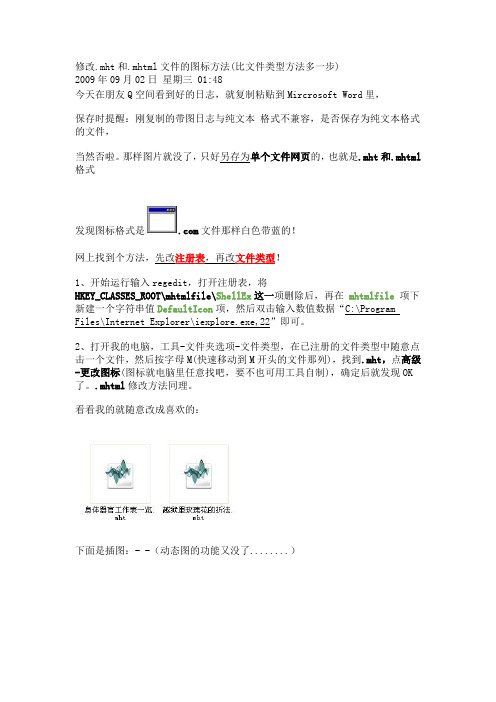
修改.mht和.mhtml文件的图标方法(比文件类型方法多一步)
2009年09月02日星期三 01:48
今天在朋友Q空间看到好的日志,就复制粘贴到Mircrosoft Word里,
保存时提醒:刚复制的带图日志与纯文本格式不兼容,是否保存为纯文本格式的文件,
当然否啦。
那样图片就没了,只好另存为单个文件网页的,也就是.mht和.mhtml 格式
发现图标格式是.com文件那样白色带蓝的!
网上找到个方法,先改注册表,再改文件类型!
1、开始运行输入regedit,打开注册表,将
HKEY_CLASSES_ROOT\mhtmlfile\ShellEx这一项删除后,再在mhtmlfile项下新建一个字符串值DefaultIcon项,然后双击输入数值数据“C:\Program Files\Internet Explorer\iexplore.exe,22”即可。
2、打开我的电脑,工具-文件夹选项-文件类型,在已注册的文件类型中随意点击一个文件,然后按字母M(快速移动到M开头的文件那列),找到.mht,点高级-更改图标(图标就电脑里任意找吧,要不也可用工具自制),确定后就发现OK 了。
.mhtml修改方法同理。
看看我的就随意改成喜欢的:
下面是插图:- -(动态图的功能又没了........)。
如何在Windows中设置文件夹视模式

如何在Windows中设置文件夹视模式在Windows中,设置文件夹视图模式可以帮助我们更加高效地管理和浏览电脑中的文件和文件夹。
本文将介绍如何在Windows中设置文件夹视图模式,以满足不同用户的个性化需求。
一、打开文件夹选项设置在Windows资源管理器中,点击上方的“视图”选项卡,然后点击工具栏上的“选项”按钮,弹出“文件夹选项”对话框。
二、设置常规视图模式在“文件夹选项”对话框中,默认会显示在“常规”选项卡下。
在这个选项卡中,可以设置文件夹的打开方式以及默认的查看模式。
1. 设置文件夹打开方式在“打开文件夹”部分,可以选择“每次打开文件夹时都使用同一窗口”或者“每次打开文件夹时都在新窗口中打开”。
根据个人喜好,选择适合自己的方式。
2. 设置默认的查看模式在“查看”部分,可以选择默认的文件夹查看方式。
常见的文件夹查看方式包括“大图标”、“小图标”、“列表”、“详细信息”和“平铺”。
选择自己喜欢的方式,并点击“应用于文件夹”按钮,将该设置应用到所有文件夹。
三、设置文件夹模板在“文件夹选项”对话框中,还有一个“文件夹模板”选项卡。
在这个选项卡中,可以对不同类型的文件夹进行不同的视图设置。
1. 选择文件夹类型在“优化此文件夹的显示方式”部分,点击下拉菜单,选择要设置的文件夹类型。
常见的文件夹类型包括“一般项”、“文档”、“图片”、“音乐”、“视频”等。
2. 设置文件夹视图模式在“查看选项”部分,可以选择不同的查看方式,例如“自动根据文件内容来选择”、“优先使用大图标”、“优先使用列表”、“优先使用详细信息”和“优先使用平铺”。
根据个人需求,选择相应的设置。
3. 应用到子文件夹如果要将当前文件夹视图设置应用到该文件夹下的所有子文件夹,可以勾选“也将此文件夹模板应用于该文件夹的子项”。
四、自定义文件夹显示除了以上的常规设置,Windows还提供了一些自定义选项,以满足用户更加个性化的需求。
1. 自定义文件夹图标在“常规”选项卡下的“自定义图标”部分,点击“更改图标”,可以选择自己喜欢的图标替代默认的文件夹图标。
- 1、下载文档前请自行甄别文档内容的完整性,平台不提供额外的编辑、内容补充、找答案等附加服务。
- 2、"仅部分预览"的文档,不可在线预览部分如存在完整性等问题,可反馈申请退款(可完整预览的文档不适用该条件!)。
- 3、如文档侵犯您的权益,请联系客服反馈,我们会尽快为您处理(人工客服工作时间:9:00-18:30)。
如何更改文件夹图标和背景?
每天面对着一成不变的文件夹图标和空白的背景,你是否已经疲倦了?要不要换点有新意的?那就让我们一起来DIY自己的文件夹图标和背景吧!
一、文件夹图标随心换
用过Windows XP的朋友会发现,在“我的文档”中有“我的音乐”、“我的视频”、“图片收藏”等3个文件夹,它们的图标与其他文件夹是不同的。
同样是文件夹,它们为什么会与众不同?
其实在这些文件夹下都有一个名为Desktop.ini的隐藏文件,
也正是因为这些desktop.ini文件的存在才使得这些文件夹图标能呈现出不同效果。
下面以笔者电脑中的一个Desktop.ini文件为例,向大家展示其庐山真面目(图1)。
能改变文件夹图标的为图1中框内的部分,它的一般格式如下:
[.ShellClassInfo]
InfoTip=图标文件注释
IconFile=图标文件的路径
IconIndex=选择要使用文件中的第几个图标
知道了这些,我们就可以自己编辑一个Desktop.ini文件,
使它所在的文件夹图标变成我们想要的形式。
例如打开记事本编辑如下内容:
[.ShellClassInfo]
IconFile=%ProgramFiles%\Windows Media Player\wmplayer.exe
IconIndex=0
保存为Desktop.ini后,是不是发现它所在的文件夹图标已经变成Windows Media Player的图标了
从此,呆板枯燥的文件夹图标开始变得丰富多彩起来了,怎么样,是不是很靓?
其实在Windows XP中,另有一种方法可以更为简单地实现这一功能。
鼠标右键单击目标文件夹,打开属性对话框,单击“自定义”选项卡,
在“文件夹图标”项单击“更改图标”后会弹出“为文件夹类型目标文件夹名更改图标”对话框(图2),在这里,
用户可以为文件夹选择各种各样的图标,系统默认的图标文件
是%SystemRoot%\system32\SHELL32.dll,
当然,如果你对这些图标还不满意的话,可以单击“浏览”按钮,自定义图标文件,其扩展名可以是.exe、.dll、.ico等。
从本质上说,这两种方法是相同的。
在第二种方法中,系统同样会在目标文件夹中生成了一个desktop.ini文件,
它们都是通过这个desktop.ini文件控制文件夹的图标变化的。
二、轻松搞定文件夹背景
当你打开一个文件夹时,映入眼帘的是一幅自己喜欢的背景图而不是Windows默认情况下的一片空白,
这时你的心情绝对要好得多。
那有没有办法来实现这个效果呢?当然有。
打开记事本,编辑如下内容:
[ExtShellFolderViews]
[{BE098140-A513-11D0-A3A4-00C04FD706EC}]
IconArea_Image=背景图片的路径(如C:\Documents and Settings\All Users\Documents\My Pictures\示例图片\Blue hills.jpg,
图片最好是JPG或BMP格式的)
保存为Desktop.ini后退出。
刷新一下,达到目的了吧。
当然,我们也可以将以上两个Desktop.ini文件合并(图3),这样即可以收到DIY文件夹图标和背景之双重效果。
相信大家看到这样的文件夹应该会轻松多了吧!。
